Elementorがロードされないエラーを修正する方法
公開: 2022-07-08Elementorを使用すると、ブロックエディターをより直感的なページビルダーに置き換えることができます。 Elementorユーザーの場合、ページを作成または編集するたびにエディターをロードする必要があります。 ただし、エラーによってElementorをロードできない場合があります。
幸い、この問題にはいくつかの解決策があります。 エラーの原因を理解していれば、すぐにトラブルシューティングできるはずです。
この記事では、Elementorがロードされない問題の原因について説明し、プラグインの要件を確認します。 次に、このエラーのトラブルシューティングを行うためのいくつかの方法について説明します。 さあ、始めましょう!
Elementorがロードされないのはなぜですか?
Elementorで問題を引き起こす可能性のある詳細に入る前に、「ロードされない」エラーの意味について説明することが重要です。 このエラーは、Elementorエディターを起動したときに発生します。
通常、エディターのロードには少し時間がかかります。
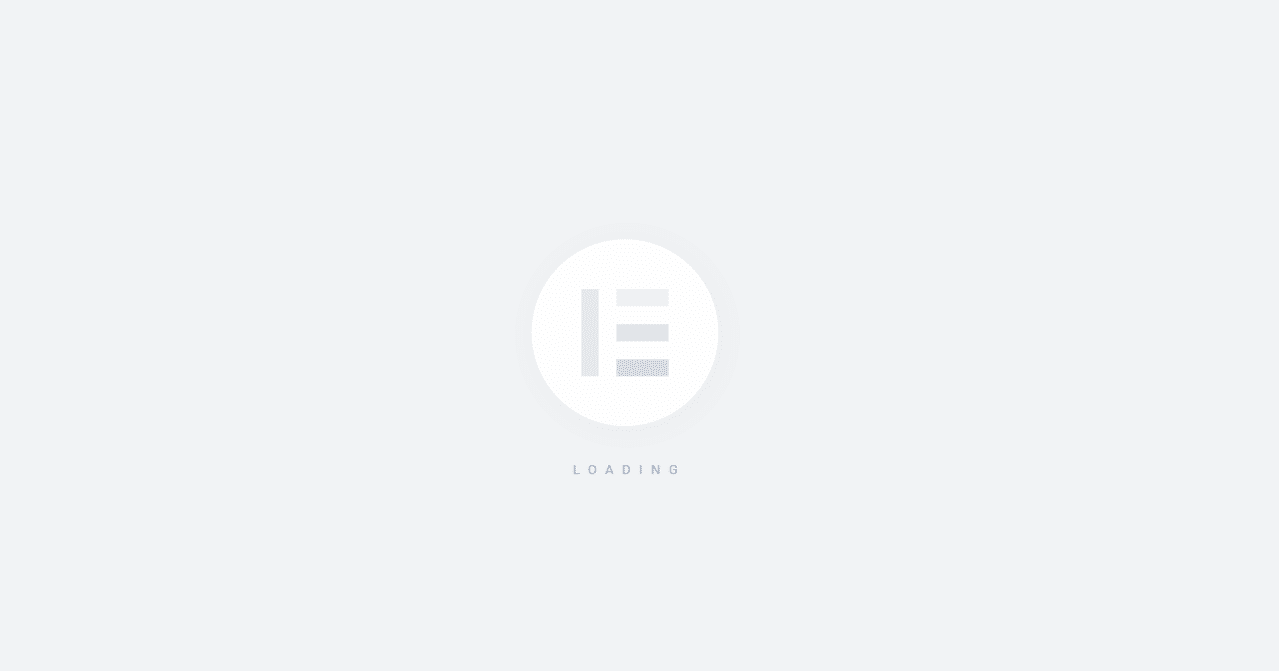
ただし、エディターがロード画面で動かなくなった場合は、エラーが発生している可能性があります。 これは、エディターが完全にロードに失敗したり、HTTPコードを取得したりすることと同じではないことに注意してください。 この場合、Elementorをロードできないことを除けば、Webサイトは完全に機能しているはずです。
通常、サーバーがプラグインの要件を満たしていないため、Elementorの読み込みに失敗する場合があります。 Elementorとの互換性の問題を引き起こしているプラグインを使用している可能性もあります。 次のいくつかのセクションでは、Elementorの要件の概要を説明し、ロードされないエラーのトラブルシューティング方法を示します。
Elementorの要件は何ですか?
すべてのプラグインには独自のシステム要件があります。 ほとんどのプラグイン開発者は、すべてのサーバーが最小要件を満たすことができると想定しているため、この情報を公開しません。 通常、そうです。
ページビルダーやセキュリティツールなどの一部のプラグインには、特定のシステム要件がある傾向があります。 Elementorの場合、これらは最小要件です(ストレージスペースは含まれません)。
- WordPress5.2以降のバージョン
- PHP7以降のバージョン
- MySQL5.6以降のバージョン
- 少なくとも128MBのWordPressメモリ制限
ほとんどの場合、サーバーが要件を満たしていない場合でも、プラグインをインストールできます。 ただし、プラグインが正しく機能せず、Elementorの場合は、エディターを完全にロードできない可能性があります。
Elementorがロードされない問題を修正する方法(5つの方法)
Elementorがロード画面で動かなくなった場合、最初にやりたいことはページをリロードすることです。 Elementorエディターに再度アクセスして、エラーが続くかどうかを確認してください。 もしそうなら、それはいくつかのトラブルシューティングの時間です。
1.Elementorを更新します
古いバージョンのプラグインを使用しているために、Elementorがロードに失敗する場合があります。 古いプラグインは、他のツールまたは最新バージョンのWordPressとの競合を引き起こす可能性があります。
Elementorが最新であるかどうかを確認するには、 [プラグイン]> [インストール済みプラグイン]に移動して、ビルダーを探します。 プレミアムライセンスをお持ちの場合は、プラグインリストにElementorとElementorProの両方が表示されます。
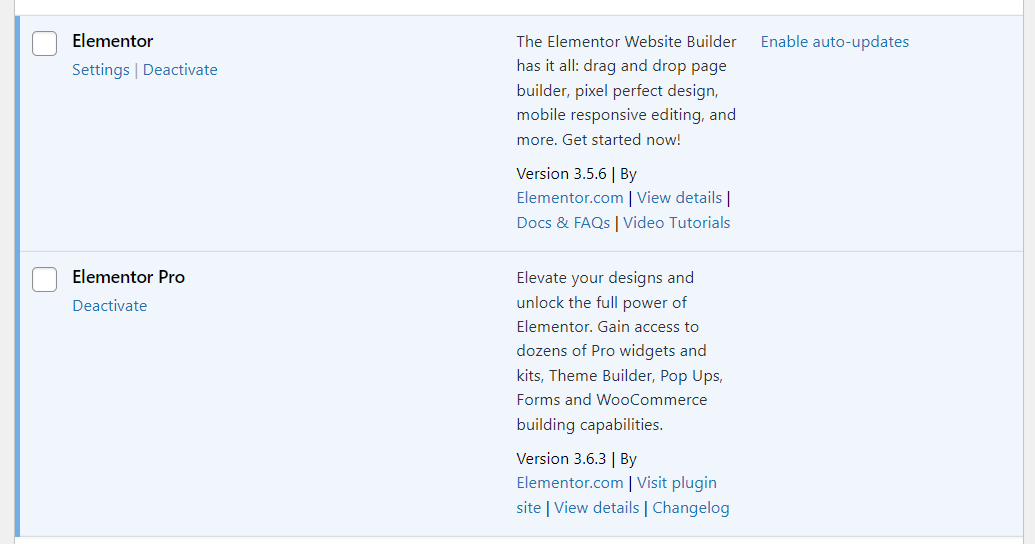
Elementorの新しいバージョンに関する通知が表示された場合は、必要な更新を実行する必要があります。 次に、エディターに再度アクセスしてみてください。
2.プラグインの競合(およびElementorアドオンのテスト)を確認します
プラグインが互いに競合することは珍しくありません。 これは、重複する機能や競合するコードを提供する複数のプラグインがある場合によく発生します。
プラグインの競合を診断するのは難しい場合があります。 最善の策は、プラグインを1つずつテストして、それらのいずれかがElementorのロードに失敗する原因になっていないかどうかを確認することです。 理想的には、主要なプラグインを無効にするとサイトの機能に影響を与えるため、ステージングWebサイトを使用してこれを行います。
開始するには、 [プラグイン]>[インストール済みプラグイン]に移動します。 次に、アクティブなプラグインのリストを下に向かって作業し、プラグインを1つずつ無効にします。 各プラグインを無効にした後、Elementorエディターをリロードして、正しく機能するかどうかを確認してください。
Elementorアドオンプラグインにも特別な注意を払う必要があります。 これらのアドオンは、ページビルダーの機能とウィジェットライブラリを拡張します。
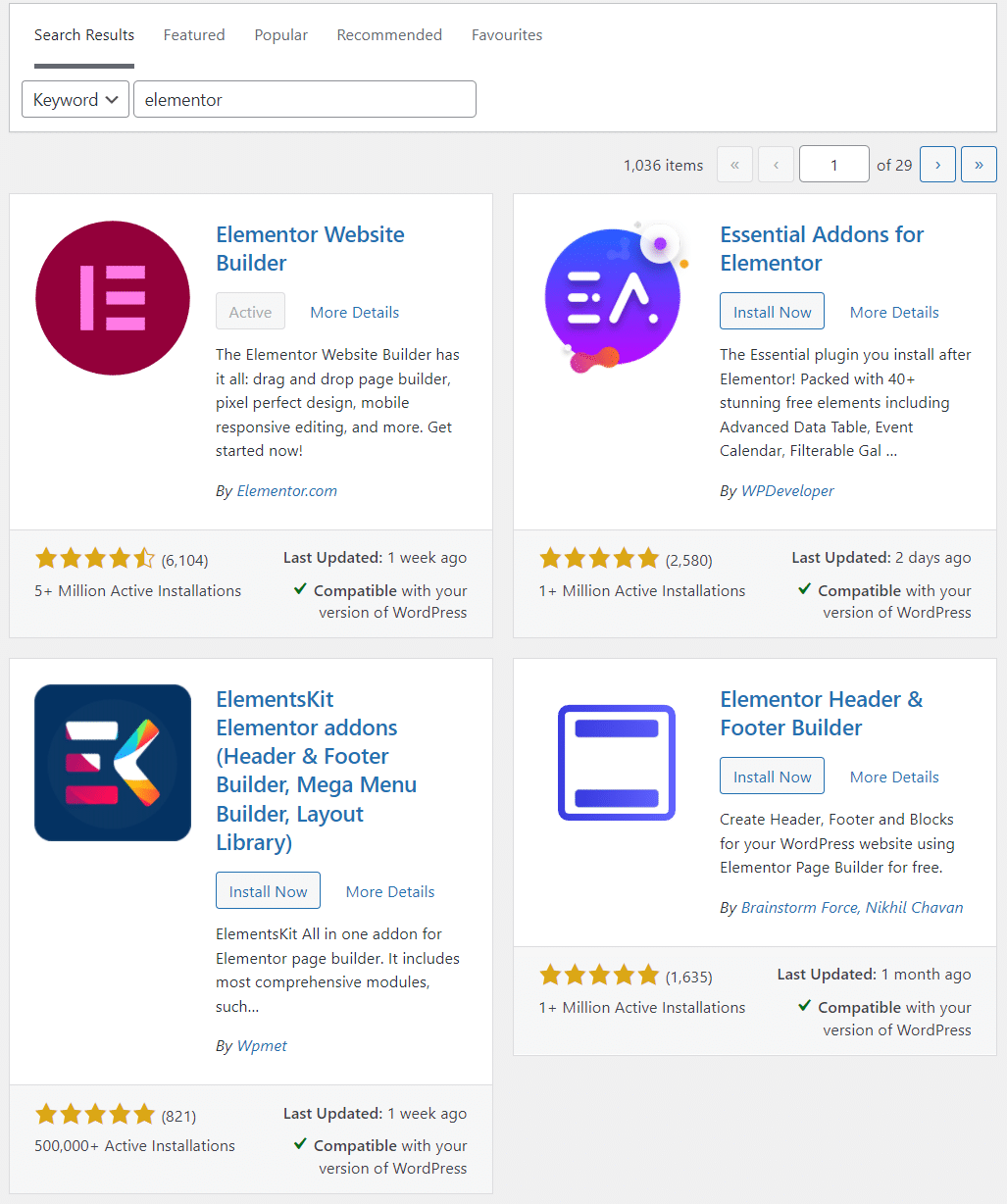
Elementorエディターのロード時に特定のプラグインまたはアドオンを無効にしても違いがない場合は、先に進んで再度アクティブ化できます。 目標は、プラグインを1つずつテストして、プラグインのいずれかが互換性の問題を引き起こしていないかどうかを確認することです。
別の方法は、すべてのプラグイン(Elementorを除く)を一度に無効にして、エディターが機能するかどうかを確認することです。 ただし、ステージングWebサイトを使用している場合を除き、このアプローチはお勧めしません。 ほとんどのWordPressサイトは重要な機能をプラグインに依存しているため、プラグインを一度に無効にすると、ユーザーエクスペリエンスに影響を与える可能性があります。
3.サイトのPHPバージョンを確認します
前述したように、ElementorはPHP7以降のバージョンのみをサポートします。 現在のバージョンのPHPは、WordPress管理者から確認できます。
[ツール]>[サイトの状態]に移動し、[情報]タブを選択します。 ここでは、Webサイトに関するいくつかの技術情報を見つけることができます。 [サーバー]タブを開くと、サーバーが使用しているPHPのバージョンを確認できます。
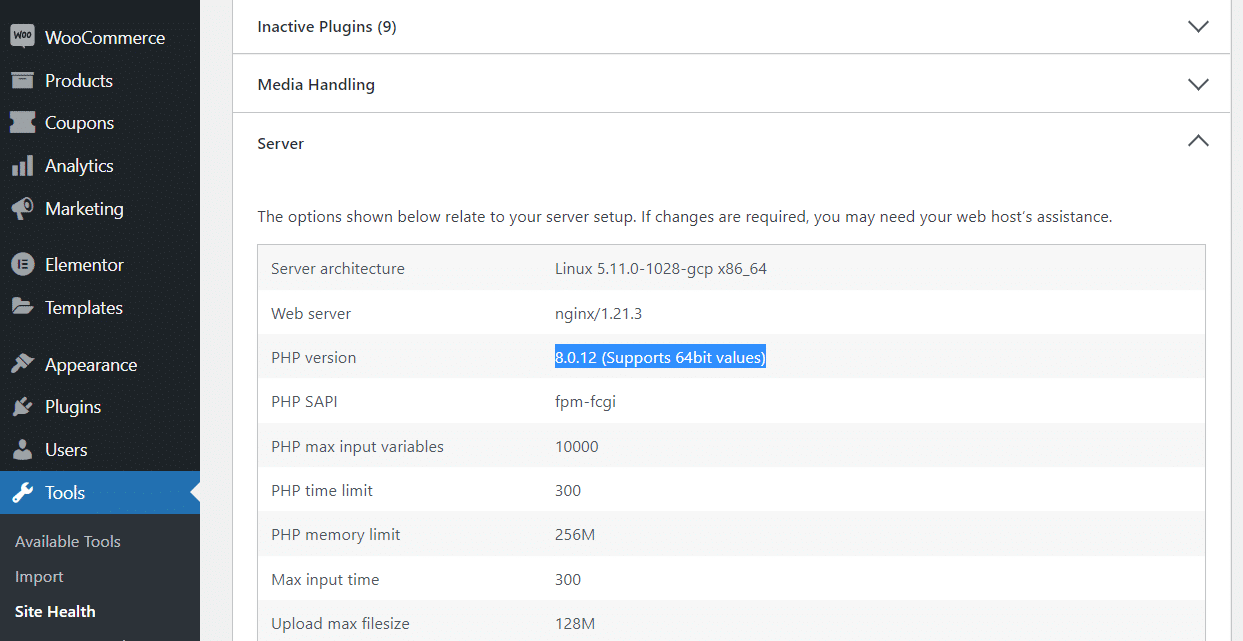
理想的には、PHP 7または8のいずれかが表示されます。ただし、プロバイダーによっては、ホスティングコントロールパネルからPHPバージョンを更新できる場合があります。
Kinstaを使用している場合、MyKinstaダッシュボードを使用すると、各サイトで使用するPHPのバージョンを選択できます。 ダッシュボードを開いて[サイト]に移動し、更新するWebサイトを選択します。
次に、[ツール]タブに移動し、 PHPエンジンオプションが表示されるまで下にスクロールします。 [変更]ドロップダウンメニューを使用して、そのサイトで使用するPHPのバージョンを選択できます。
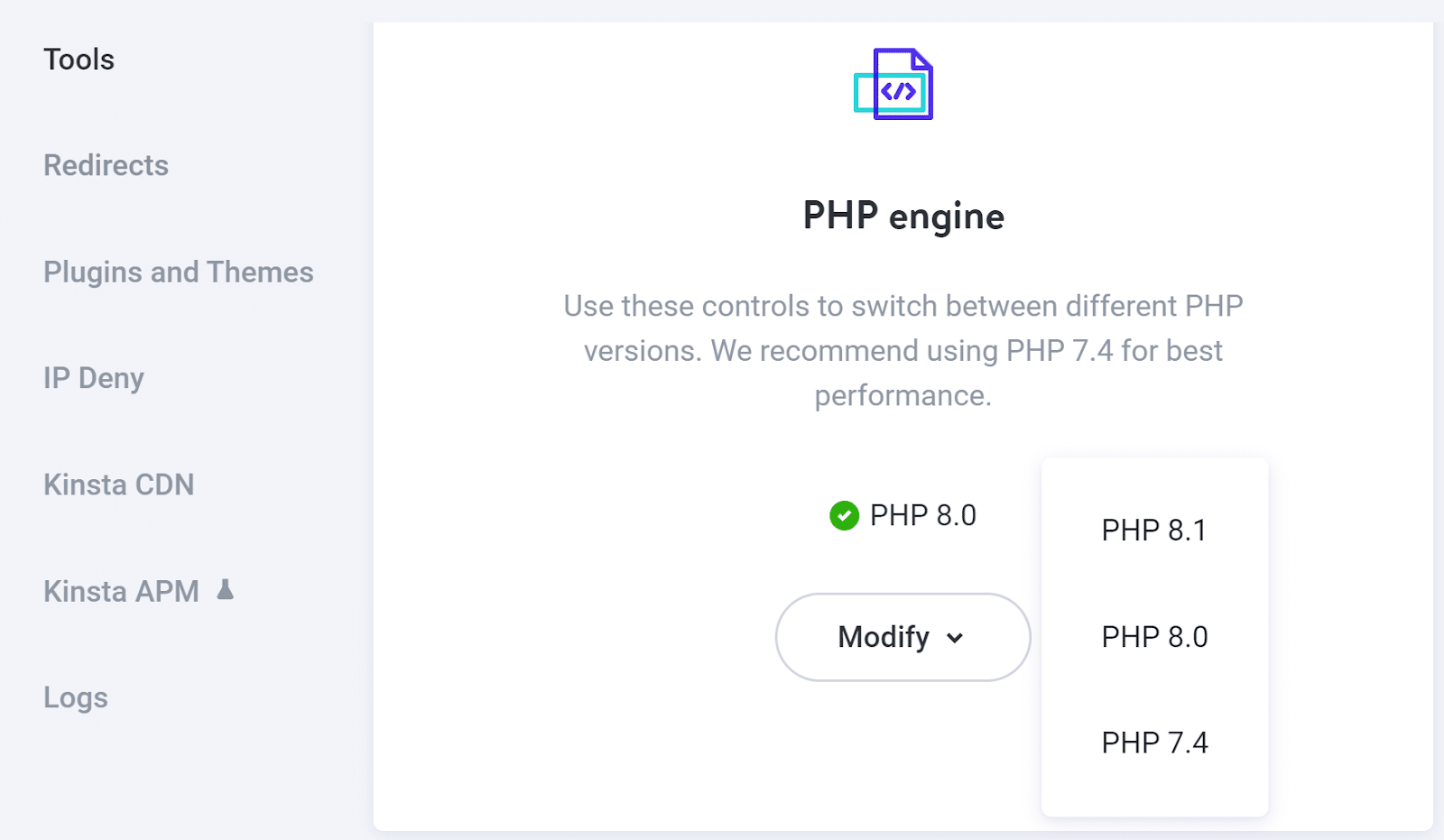
Kinstaを使用すると、最新バージョンのPHPから選択できます。 これらは、全体的に優れたパフォーマンスと機能を提供します。
ホスティングプロバイダーがPHPのバージョンを直接切り替えることを許可していない場合は、サポートチームに連絡することをお勧めします。 彼らはあなたが必要に応じてそれを更新するのを助けることができるはずです。 ウェブホストが新しいバージョンのPHPをサポートしていない場合は、別のプロバイダーに移行する必要があるかもしれません。
4.Webサイトのメモリ制限を確認します
WebサイトのPHPメモリ制限は、WordPressインストール全体が使用できるRAMの量を定義します。 メモリ制限が低いと、多くのプラグインが正しく機能しなくなります。
前述したように、Elementorの最小システム要件は128MBのメモリです。 サイトのメモリ制限がわからない場合は、 [ツール]> [サイトの状態]に移動し、[情報]タブを選択して確認できます。 次に、[サーバー]タブを開き、 PHPのメモリ制限エントリを確認します。
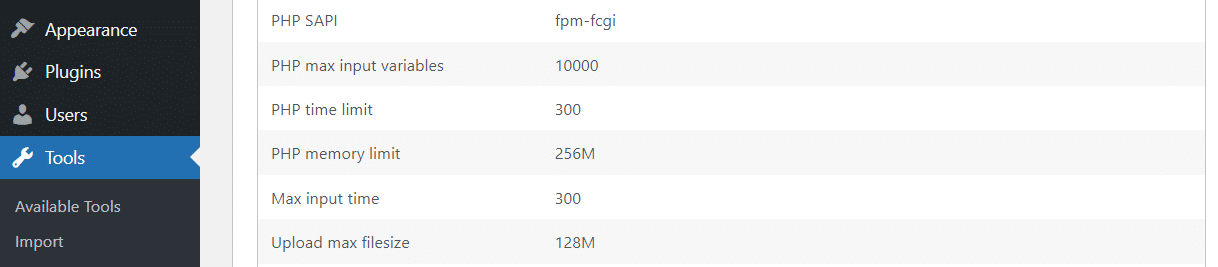
最新のウェブホストのほとんどは、PHPのメモリ制限ベースラインとして128〜256MBを提供します。 マネージドWordPressホスティングを使用している場合、その数はおそらく256MBになります。
より少ない数を扱っている場合は、PHPのメモリ制限を手動で増やすことを試みることができます。 これを行う最も簡単な方法は、FTP経由です。
FTPまたはSFTP経由でWebサイトに接続し、WordPressルートフォルダーを見つけることから始めます。 これは一般にwww、public、またはpublic_htmlという名前です。
フォルダを見つけたら、それを開いてwp-config.phpファイルを探します。
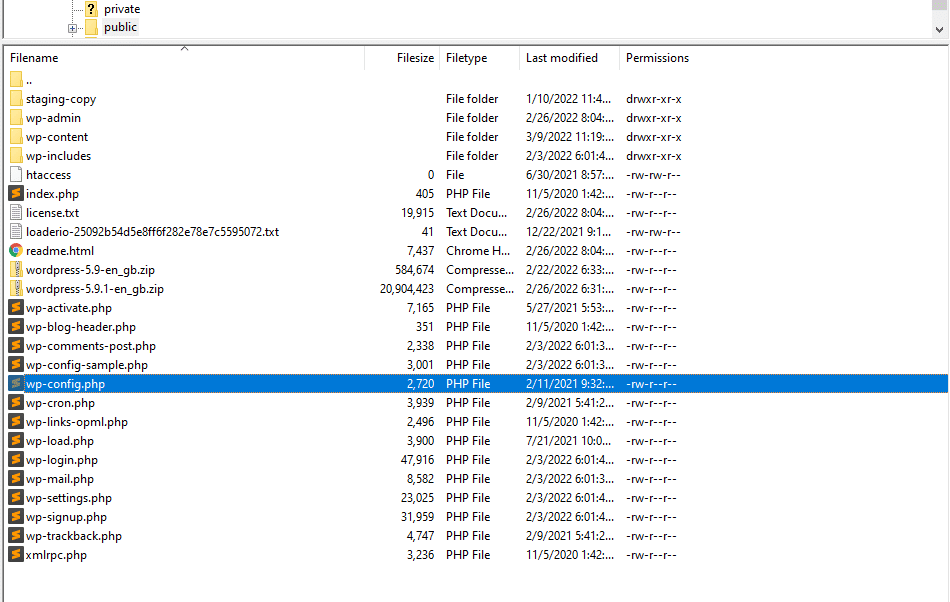
テキストエディタでwp-config.phpファイルを開き、次の行を探します。
define('WP_MEMORY_LIMIT'、 '256M');
サーバーのメモリ制限によっては、その数はおそらく少なくなります。 その行が見つからない場合は、手動で追加できます。 ただし、 wp-config.phpファイルの他のエントリは編集しないでください。 また、次の行の前にそのコードを追加することもできます。
/ *以上です、編集をやめてください! 幸せなブログ。 * /
技術的には、256 MB未満のメモリ制限で回避できますが、より高いメモリ制限を設定することもできます。 ただし、私たちの経験では、256MBがPHPメモリのスイートスポットです。
完了したら、変更を保存してファイルを閉じます。 次に、サイトヘルスページをもう一度チェックして、WordPressがPHPメモリ制限の変更を認識しているかどうかを確認します。
場合によっては、WebホストでPHPのメモリ制限を手動で変更できないことがあります。 つまり、サポートチームに連絡して、サポートチームがそれを実行できるかどうかを確認する必要があります。
5.Elementorのローダー方式を切り替えます
Elementorには、プラグインがエディターをロードする方法を変更できる組み込み機能が含まれています。 Elementorローダーのメソッドを変更しても影響はありませんが、他のトラブルシューティング方法が機能しない場合の最後の手段としてお勧めします。
Elementorの読み込み方法を変更するには、 Elementor>設定>詳細に移動します。 次に、 Switch Editor Loader Method設定を探し、 Enableを選択します。
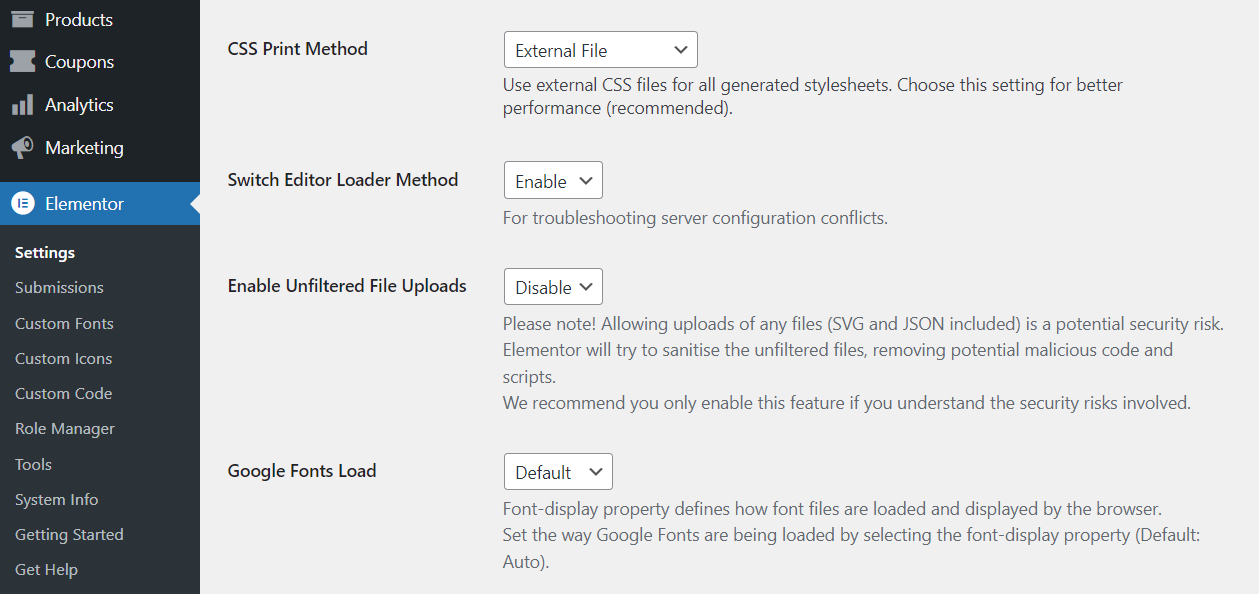
変更を保存して、エディターのロードを再試行してください。 Elementorがロードされないというエラーはなくなりました。
その他のElementorのトラブルシューティング方法
Elementorの使用中に技術的な問題が発生し、続行する方法がわからない場合は、他にもいくつかのトラブルシューティング方法を使用できます。 それらを見てみましょう。
テーマの切り替え
最も人気のあるWordPressテーマは、主要なページビルダープラグインでテストされています。 ただし、各テーマの説明を調べて、Elementorとの互換性が記載されていることを確認することをお勧めします。
現在のテーマがElementorに対応していない場合は、テーマを更新するとページビルダーの問題が解決する可能性があります。 いずれにせよ、テーマの切り替えには1分しかかからないため、Elementorで問題が発生した場合は試してみる価値があります。
ブラウザアドオンを無効にする
場合によっては、ブラウザのアドオンによってページごとにエラーが発生することがあります。 たとえば、スクリプトをブロックするアドオンや、特定のWebサイトにカスタムコードを追加する拡張機能を使用できます。
これらのアドオンの一部は、Elementorを使用しようとしたときに問題を引き起こす可能性があります。 それが当てはまるかどうかを確認する簡単な方法の1つは、ブラウザをクリーンインストールしてElementorを使用してみることです。
エラーが消えた場合は、問題の原因となっているブラウザ拡張機能を絞り込む必要があります。 これは、原因を特定するまで、拡張機能を1つずつ無効にすることを意味します。
概要
Webサイトの構築と更新をElementorに依存している場合、エディターの読み込みに失敗すると、計画に大きな負担がかかる可能性があります。 エディターがロードに失敗する理由はいくつかありますが、通常はシステム要件またはプラグインの互換性の問題に関係しています。
Elementorがロードされないエラーのトラブルシューティングを行う方法は次のとおりです。
- Elementorを更新します。
- プラグインの競合をチェックします(そしてElementorアドオンをテストします)。
- サイトのPHPバージョンを確認してください。
- Webサイトのメモリ制限を確認してください。
- Elementorのローダーメソッドを切り替えます。
Kinstaでは、Elementorのようなページビルダーを使用して夢のサイトを構築できるように計画を立てています。 私たちの計画をチェックするか、営業担当者に相談して、あなたにぴったりの計画を見つけてください。

